Mixxx - De beste Open Source DJ software
Mixxx is een DJ programma om muziek mee af te spelen en te mixen. Mixxx ondersteunt MP3, Ogg Vorbis, FLAC en Wave. Om Mixxx te kunnen gebruiken heb je een Desktop of laptop computer met voldoende opslagruimte voor de muziek nodig, ten minste één geluidskaart voor de uitvoer en een manier om de software te bedienen. Mixxx kan je bedienen met de muis, het toetsenbord en/of hardware DJ Controllers.
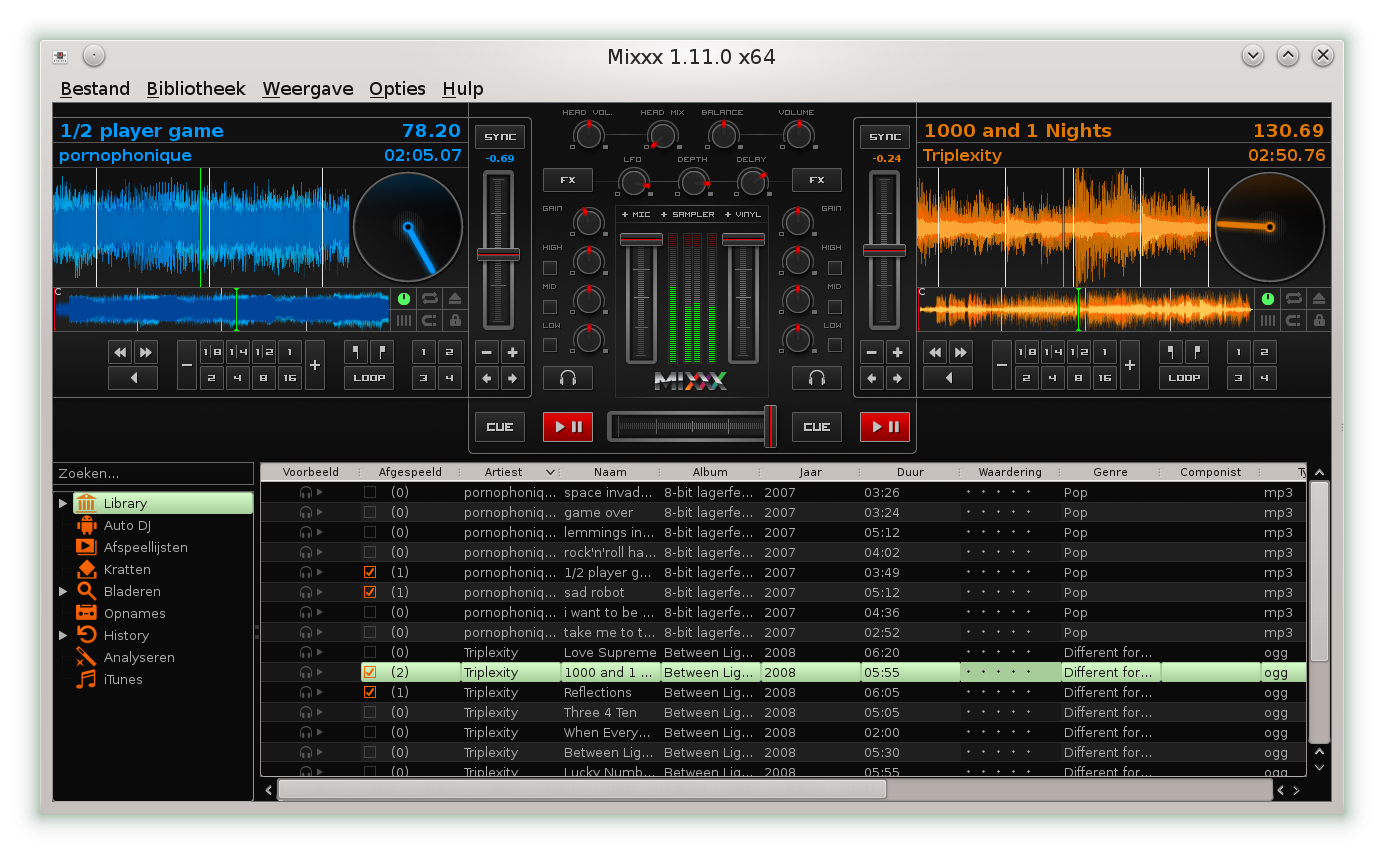
Mixxx functies
- Mixxx werkt op Linux, Mac OS X en Windows.
- Gratis en Open Source (GPL v2)
- Scratchable weergave van de golfvorm
- Samengeperste golfvormen met volledige song
- Draaiende vinyl platen bediening en weergave
- Speelt MP3, OGG, WAVE, M4A / AAC, en FLAC af
- Ondersteunt extra formaten met plugins
- Snelle op een database gebaseerde muziekbibliotheek (library)
- Uitzenden via Shoutcast en Icecast
- Microfoon ondersteuning
- Auto DJ functie
- Afspeellijsten en dozen
- Leest iTunes, Traktor en Rhythmbox bibliotheken
- Toon-onafhankelijk tijd rekken (time stretch) (key lock)
- Vinyl emulatie
- Loops, hot cues en beatloops
- Synchronisatie en auto-beatmatching
- Vier Sampler Decks (spelers)
- Wave en Ogg opnames met optionele MP3 ondersteuning
- BPM detectie en voorspelling
- BPM analyse
- Ondersteuning van geluidskaarten met meerdere kanalen (zowel afspeel- als opnamekanalen)
- Hoofdtelefoon voorbeluistering met ondersteuning voor meerdere geluidskaarten
- Aanpasbare EQ drempels
- Aanpasbare Crossfader overgang
- Aanpasbare grafische interface (skin)
- Geavanceerde programmeerbare MIDI motor
- Meerdere simultaan werkende MIDI controllers
- Aanpasbare toonhoogtebereik (pitch)
- Ramping pitchbend controllers
- Gebruikt de aanwezige CPU kernen (cores)
- 24-bit/96000 Hz afspelen en opname
- Crystal clear audio
- Gebruikt de aanwezige hadrwarematige video versnelling van uw grafische kaart
Installatie
Mixxx zit niet standaard in de softwarebronnen van de distributies (vooral te wijten aan licentierechten verbonden aan de gebruikte audio formaten). Bij openSUSE kan je echter terecht bij de softwarebron van PackMan.
- Start Kickoff > Computer > Software installeren/verwijderen.
- Geef het root wachtwoord op
- Indien je de Packman softwarebron nog nooit hebt gebruikt:
- Start via het menu Configuratie de module Installatiebronnen....
- Klik op de knop Toevoegen.
- Activeer de optie Installatiebronnen van de gemeenschap en klik op de knop Verder.
- Activeer de optie Packman Repository en klik op de knop OK.
- Klik op de knop Vertrouwen om de GnuGPG-sleutel van de softwarebron te importeren.
- Bevestig het toevoegen van de Packman softwarebron met de knop OK.
- Een behoorlijk aantal pakketten worden automatisch klaargezet om geïnstalleerd te worden. Deze pakketten bevatten vooral software voor het afspelen en aanmaken van multimedia formaten.
- Klik op de knop Zoeken.
- Typ in het zoekvak mixxx.
- Klik op de knop Zoeken.
- Plaats een vinkje bij de pakket mixxx.
- Klik op de knop Accepteren.
- Klik op de knop Doorgaan.
Configuratie
Na de installatie kan je Mixxx starten via Kickoff > Programma's > Multimedia.
Om muziek te kunnen mixen moet Mix weten waar het uw muziek op de harde schijf kan terugvinden. Met het dialoogvenster Kies een muziek bibliotheekmap kan je een map met uw muziek selecteren. Standaard wordt daarvoor de map Music in uw Persoonlijke map gebruikt. Bevestig uw keuze met de knop OK. In de geselecteerde muziek bibliotheekmap wordt door Mixxx een nieuwe map met de naam Mixxx aangemaakt. In deze map worden bijvoorbeeld de in Mixxx gemaakte opnames opgeslagen.
Na het starten van Mixxx wordt in het onderste paneel standaard uw muziek bibliotheek weergegeven. Sleep een song vanuit het onderste paneel naar het linker paneel bovenaan (uw linker draaitafel). De song wordt geladen en zijn golfvorm weergegeven in het paneel van de linker draaitafel. Klik op het Play - Pauze knopje nabij uw linker draaitafel in het middenpaneel om de song af te spelen. De weergave op uw linker draaitafel volgt het afspelen, In het middenpaneel kan je de geluidssterkte op verschillende LED bars volgen. Meestal hoor je echter niets. Dit is te wijten aan een niet correcte uitvoer.
De geluidsuitvoer pas je aan door in het menu Opties de opdracht Voorkeuren uit te voeren. In de module Geluidhardware kan je zowel de geluidsuitvoer (tabblad Output) als de geluidsinvoer aanpassen. Selecteer bij Master de hardware die Mixxx voor de geluidsuitvoer moet gebruiken. Klik op de knop Apply om de pas geselecteerde geluidsuitvoer te testen (op voorwaarde dat de song nog niet ten einde is). Spoel de song desnoods eerst terug. Herhaal deze werkwijze tot de song door uw luidsprekers knalt.
Werken met Mixxx
Zoals je hierboven reeds kon lezen, wordt er veel gewerkt met slepen en neerzetten (drag & drop). Mensen met mixer ervaring zullen de knoppen op de panelen snel herkennen en zullen meteen van start gaan. Leken daarentegen kunnen met deze software kennis maken met de DJ wereld. De handleiding van Mixxx kan je raadplegen door in het menu Hulp de opdracht Gebruikers Handleiding uit te voeren. Deze handleiding wordt van het internet opgehaald en dus in uw browser weergegeven. Beginnende gebruikers kunnen de hieronder geplaatste video met inleidende tutorial bekijken.
Deze video eindigt met de Auto DJ, waarvan de maker van de video niet goed wist hoe deze werkte, wel heel eenvoudig. Sleep in de gewenste afspeelvolgorde wat songs uit uw muziekbibliotheek naar de module Auto DJ links onderaan. Klik op de module Auto DJ om de af te spelen songs te bekijken. Klik op de knop Auto DJ inschakelen. Start indien nodig de linker draaitafel. De rest verloopt automatisch. Plaspauze voor de DJ.